Shutdown Event Tracker – это функция рабочей станции или сервера, к которой также можно получить доступ в Windows 10/8/7, чтобы последовательно отслеживать причину выключений системы. Затем вы можете использовать эту информацию для анализа отключений и для более полного понимания вашей системной среды. Это дополнительный набор вопросов, который отображается, когда вы вызываете завершение работы, чтобы собрать информацию, связанную с тем, почему вы выключаете компьютер.
Включить, отключить отключение отслеживания событий с помощью групповой политики
Чтобы включить этот параметр политики в Windows, введите gpedit.msc в начале поиска и нажмите Enter, чтобы открыть Редактор групповой политики .
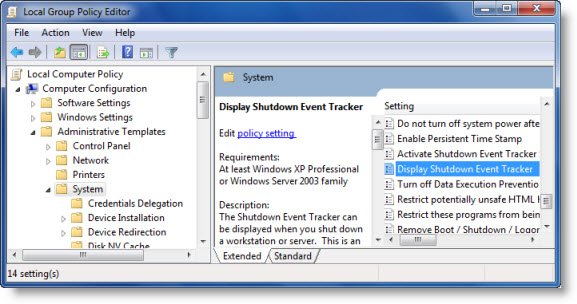
Перейдите к Конфигурации компьютера> Административные шаблоны> Система> В RHS дважды щелкните Отобразить политику отслеживания событий отключения .
Теперь в открывшемся диалоговом окне выберите Enabled; и в раскрывающемся меню выберите Всегда .
Если вы включите эту настройку и выберете «Всегда» в раскрывающемся меню, при завершении работы будет отображаться журнал событий завершения работы.
Если вы включите этот параметр и в раскрывающемся меню выберете «Только сервер», то при завершении работы компьютера под управлением Windows Server, начиная с Windows Server 2003, отображается журнал событий завершения работы.
Если вы включите этот параметр и в раскрывающемся меню выберите «Только рабочая станция», то при завершении работы рабочей станции Windows, начиная с Windows XP Professional, отображается «Отслеживание событий выключения».
Если вы отключите этот параметр, при завершении работы Tracker событий завершения работы не будет отображаться.
Если вы не сконфигурируете этот параметр, то будет работать поведение по умолчанию для выключателя отслеживания событий. По умолчанию отслеживание событий завершения работы отображается только в семействе Windows Server, а не в Windows 7 или Vista.
Кроме того, вы также можете установить политику через редактор реестра. Введите regedit в начале поиска и нажмите Enter, чтобы открыть его.
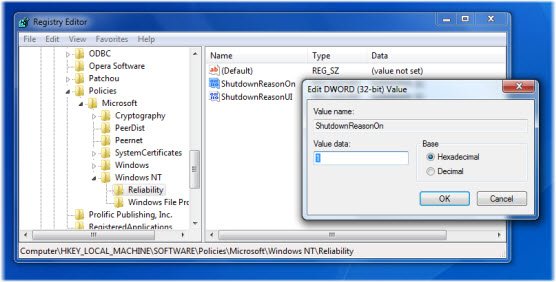
Перейдите к следующей клавише:
HKEY_LOCAL_MACHINE ПРОГРАММНОЕ ОБЕСПЕЧЕНИЕ Политики Microsoft Windows NT Надежность
В RHS дважды щелкните каждое из этих значений и измените оба их значения на 1 .
- ShutdownReason
- OnShutdownReasonUI
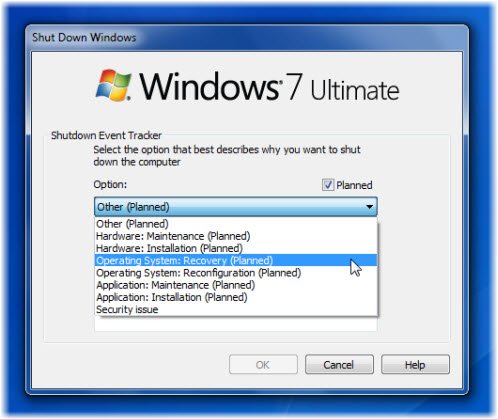
Диалоговое окно «Завершение работы Windows» теперь будет отображаться с включенной функцией «Отслеживание событий завершения работы системы» каждый раз, когда вы нажимаете кнопку «Завершение работы».
Вы также можете включить подробные сообщения о состоянии, если Windows не выключается.







